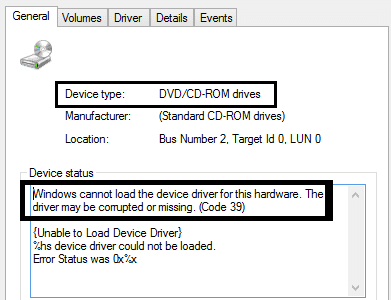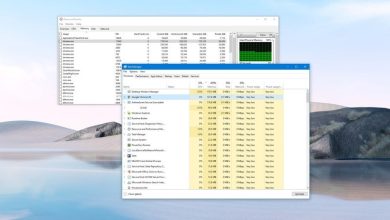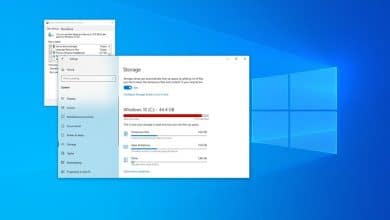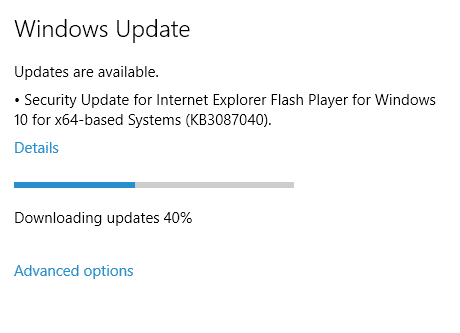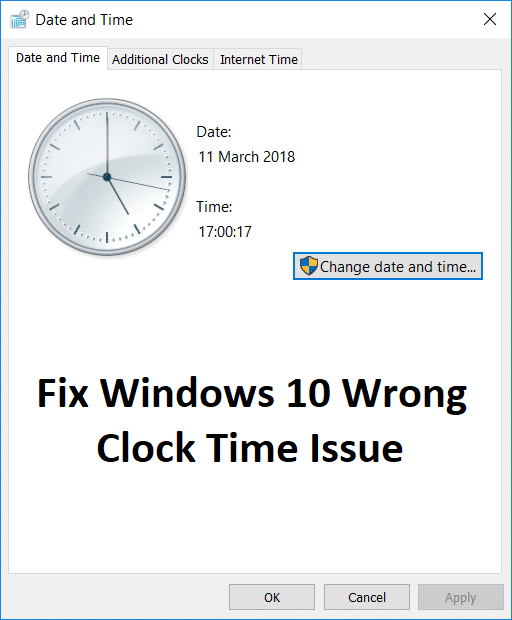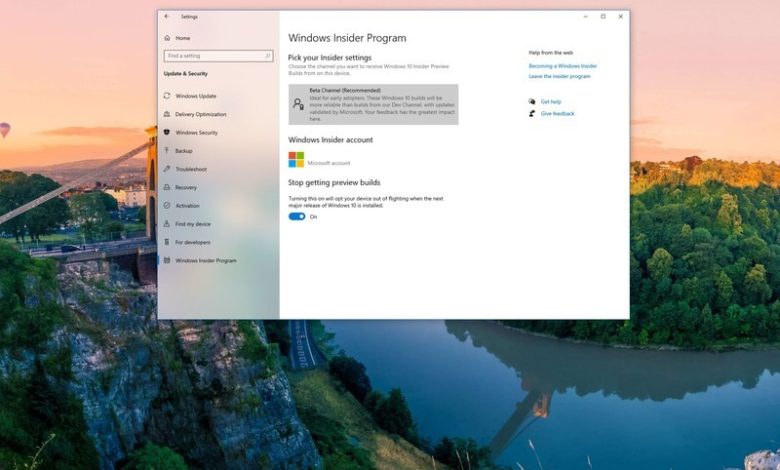
El 20 de octubre, Microsoft comenzó su implementación controlada de la actualización de octubre de 2020 de Windows 10 (versión 20H2) a millones de dispositivos compatibles, lo que significa que la compañía se está preparando para comenzar a ofrecer vistas previas para la próxima versión, por lo que ahora es un buen momento. para extraer su dispositivo del programa Windows Insider.
El programa Windows Insider tiene como objetivo proporcionar a los desarrolladores y entusiastas acceso temprano para tener en sus manos las próximas funciones y mejoras de Windows 10. Sin embargo, durante los primeros días de un nuevo desarrollo, las vistas previas son difíciles y pueden contener errores, funciones incompletas y problemas que podría afectar la experiencia.
Dado que no hay una manera fácil de salir del programa una vez que las nuevas compilaciones comienzan a enviarse, cuando una nueva actualización de funciones está disponible, hay un período corto en el que puede optar por no participar en el programa sin tener que reinstalar Windows 10. Si tiene un dispositivo inscrito en el programa y desea tomar un descanso de las compilaciones de vista previa, el momento de optar por no participar es ahora. (También puede consultar nuestra revisión completa de la actualización de Windows 10 de octubre de 2020 para obtener detalles sobre esta versión).
En esta guía de Windows 10, lo guiaremos a través de los pasos para optar por excluir su computadora del programa Windows Insider sin reinstalación. En el caso de que ya haya aplicado una vista previa más reciente, también describiremos los pasos para volver a la versión estable conservando su configuración, aplicaciones y archivos.
Índice de contenidos
Cómo detener las compilaciones de Insider antes de que comience el nuevo ciclo de desarrollo de Windows 10
Para optar por no participar correctamente en el programa Windows Insider antes de que Microsoft comience a lanzar compilaciones para la próxima versión de Windows 10, siga estos pasos:
- Abierto Ajustes.
- Haga clic en Actualización y seguridad.
- Haga clic en Programa Windows Insider.
- Bajo la Dejar de obtener compilaciones de vista previa sección, encienda el interruptor de palanca.
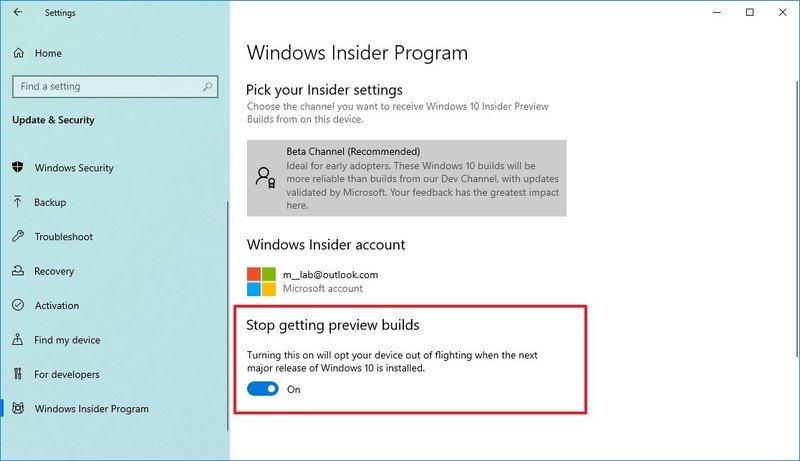
- Haga clic en el Reiniciar ahora botón (si corresponde).
Una vez que complete los pasos, la computadora instalará la versión final de Windows 10 (en este caso, la versión 20H2) y luego optará por no participar en el programa. Una vez que el dispositivo esté fuera del programa, seguirá recibiendo actualizaciones de seguridad y no relacionadas con la seguridad durante el ciclo de vida de la actualización de la función.
Cuando esté listo para comenzar a probar las vistas previas para la próxima actualización de funciones de Windows 10, puede volver a habilitar el programa usando las mismas instrucciones, pero en paso No. 4, asegúrese de apagar el interruptor de palanca.
Cómo detener las compilaciones de Insider después de que comience el nuevo ciclo de desarrollo de Windows 10
Si no se excluyó a tiempo y su dispositivo ya instaló una nueva vista previa para la próxima versión de Windows 10, aún puede eliminar el dispositivo del programa, pero los pasos serán ligeramente diferentes.
Retroceder a la versión anterior
Para desinstalar una vista previa y volver a la actualización de octubre de 2020, siga estos pasos:
- Abierto Ajustes.
- Haga clic en Actualización y seguridad.
- Haga clic en Recuperación.
- En la sección “Volver a la versión anterior de Windows 10”, haga clic en el Empezar botón.
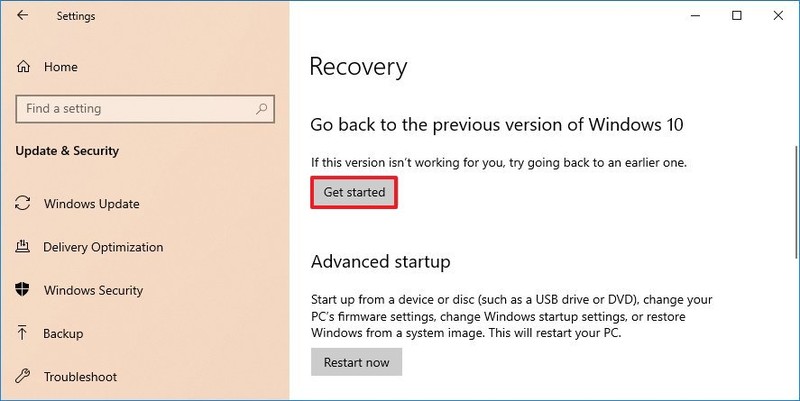
- Seleccione cualquier motivo de la lista. Por ejemplo, Las versiones anteriores parecían más confiables.
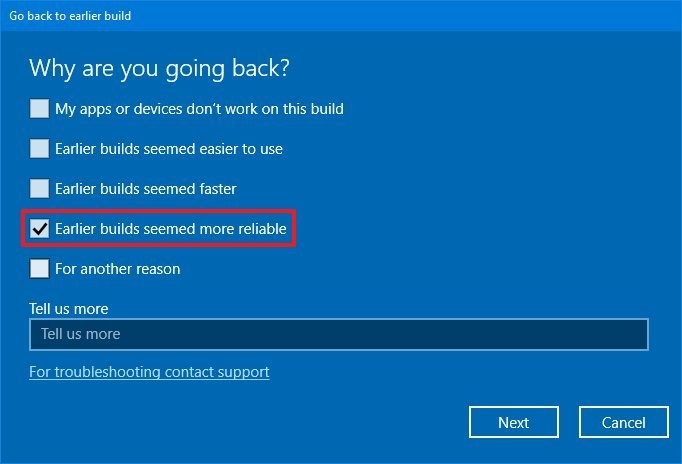
- Haga clic en el próximo botón.
- Haga clic en el No, gracias botón.
- Haga clic en el próximo botón.
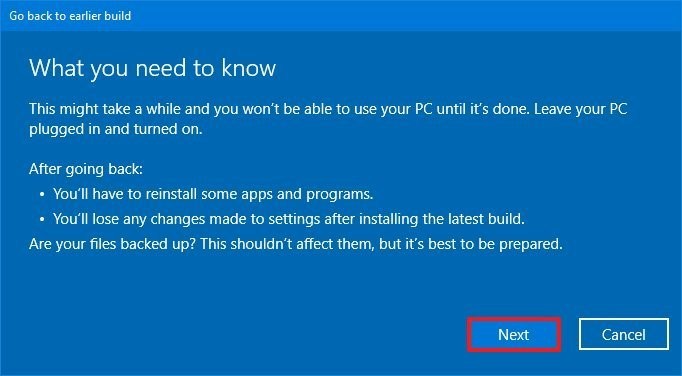
- Haga clic en el próximo botón de nuevo.
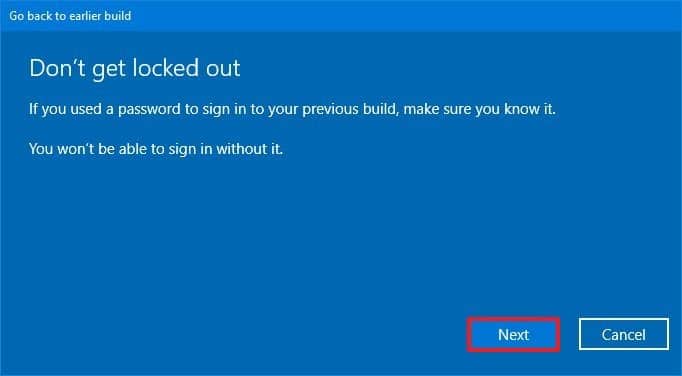
- Haga clic en el Volver a la compilación anterior botón.
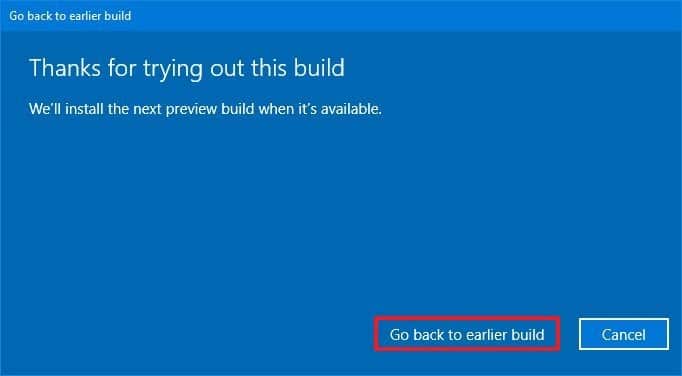
Después de completar los pasos, la computadora volverá a la versión estable de Windows 10, siga los pasos a continuación para deshabilitar la configuración del programa Windows Insider y dejar de obtener compilaciones.
Revertir a una versión anterior conserva su configuración, aplicaciones y archivos. Sin embargo, también se perderán los ajustes configurados después de la instalación de la última versión de vista previa.
Exclusión del programa Windows Insider
Para eliminar un dispositivo del programa Windows Insider después de volver a la actualización de Windows 10 de octubre de 2020, siga estos pasos:
- Abierto Ajustes.
- Haga clic en Actualización y seguridad.
- Haga clic en Programa Windows Insider.
- Bajo la Dejar de obtener compilaciones de vista previa sección, encienda el interruptor de palanca.
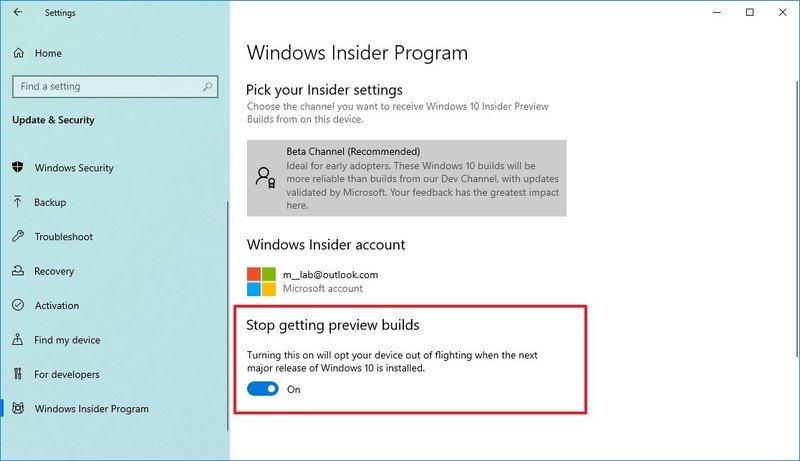
Una vez que complete los pasos, Windows 10 ya no intentará descargar vuelos de prueba en su dispositivo.
En el caso de que haya pasado demasiado tiempo y no vea la opción de reversión, aún puede optar por no participar en el programa, pero deberá realizar una instalación limpia de Windows 10.
Si bien es posible usar las instrucciones descritas anteriormente para dejar de obtener compilaciones después del lanzamiento de una nueva actualización de funciones, solo puede usar estos pasos siempre que los archivos de respaldo de la instalación anterior aún estén disponibles en su dispositivo. Dado que el sistema elimina automáticamente estos archivos después de diez días, significa que no podrá seguir estos pasos después de ese período.